Како подесити микрофон на рачунару? Све је лако и једноставно
Питање како поставити микрофон на компјутеру се јавља без грешке након куповине. Као што пракса показује, ову операцију може извршити почетнички корисник - у томе нема ништа компликовано. Да бисте привукли специјалисте треће стране и платили га, новац свакако нема смисла.
Повезивање и типови конектора
Можете укључити микрофон у том процесу. Да би се такав уређај повезао са системском јединицом, често се користи посебан 3.5 мм прикључак, који се налази или на полеђини системске јединице или на предњем панелу. Ово је улаз звучне картице. Пре повезивања микрофона, овај улаз мора бити пронађен без прекида. Ако постоје два таква гнезда, можете користити било коју од њих. Али имајте на уму да само један уређај може бити повезан истовремено. Према дизајну боја, улаз може бити бресква или оранге цолор. Да бисте се повезали, једноставно уметните утикач у утор, након чега ће рачунар морати да идентификује нови уређај и аутоматски покрене неопходне програме. Мање су уобичајени микрофони са универзалним УСБ серијским интерфејсом. Они имају квадратни конектор на крају који се може повезати са било којим таквим портом у системској јединици. Не постоји посебна разлика између њих, користе се само различите врсте веза.
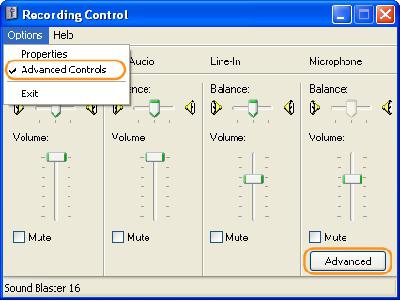
Инсталација драјвера
Следећи корак је одговор на питање "како подесити микрофон на рачунару ", је да конфигуришете софтверски део. Постоје посебни програми који се такође називају" драјвери. "У већини случајева, систем аутоматски одређује тип уређаја и инсталира неопходни софтвер из своје базе података. У пакету са хардвером, овај програм је увек ту, копирате га на рачунар, покрећете га.У случају да нема диска, проблем можете решити тако што ћете пронаћи потребне управљачке програме и присилити их да се инсталирају.

Подешавање параметара
Тада је потребно извршити конфигурацију, која ће бити сљедећи корак у процесу који одговара на питање "како поставити микрофон на рачуналу". Да бисте то урадили, морате покренути стандардни соундбар и, користећи клизаче, поставити потребне параметре. Затим морате пронаћи даље таскбар у доњем десном углу је икона белог звучника и двапут кликните на њу левим тастером миша (мишем). У прозору који се отвори морате укључити микрофон (ако је на дну црвени знак забране). Да бисте то урадили, само једном кликните исти тастер миша. Затим поставите клизач на средњу позицију. Након тога се прозор затвара.
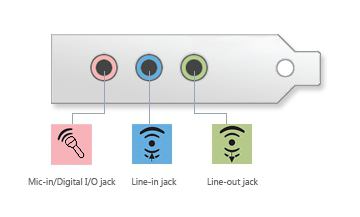
Тестирање
Ово ће бити завршна фаза како подесити микрофон (на слушалицама или звучницима, прво морате поставити просјечну гласноћу). Да бисте тестирали цео систем, покреће се панел за развој звучне картице. Обично се може наћи иу доњем десном углу. Сваки произвођач таквих производа има свој логотип. На пример, компанија Реалтек је и даље исти говорник, али већ боја брескве. Двоструким кликом на леви тастер миша отворит ће се одговарајући прозор. Затим идите на картицу "Микрофон". Овде морате подесити клизаче и затворити их. Затим се покреће апликациони програм - било који по вашем избору, нпр. Скипе. Затим се врши позив за претплатника Ецхо. Ово је специјални симулатор који вам омогућава да проверите подешавања. Када вршите пробни позив, морате снимити разговор. Онда га можете слушати. Ако је све урађено исправно, онда ћете у звучнику чути себе и бити у могућности да проверите квалитет звука и успех подешавања.
Закључак
Овај чланак описује како да подесите микрофон на рачунару. Ова операција је једноставна и, по жељи, може је извршити чак и потпуно неприпремљени корисник.